El protocolo BitTorrent se usa para compartir archivos entre pares y es una forma extremadamente eficiente de descargar y compartir archivos con grupos de personas. Si bien el uso compartido de archivos con BitTorrent normalmente se asocia con archivos de video como películas o episodios de TV, también es común que los desarrolladores de Linux ofrezcan una descarga de torrent de su distribución.
Los torrents son excelentes para descargar archivos grandes porque se dividen en fragmentos más pequeños y se descargan de múltiples pares en el "enjambre" de torrents. Poder descargar desde muchas fuentes diferentes simultáneamente debería significar que su ancho de banda de descarga está completamente saturado, lo que resulta en una descarga muy rápida de archivos grandes. Cuando se terminan de descargar todos los fragmentos del archivo, el archivo se reconstruye automáticamente.
Para descargar algo a través de BitTorrent, debe tener un cliente de torrent instalado en su sistema. En Ubuntu 20.04 Focal Fossa, hay bastantes opciones para elegir. Algunos tienen una interfaz gráfica y otros solo funcionan en la línea de comandos, pero todos tienen sus ventajas y peculiaridades. En este artículo, repasaremos algunas de las mejores opciones de clientes de torrent para ayudarlo a elegir el adecuado para sus necesidades. También mostraremos cómo instalar cada uno de ellos y abrir un archivo .torrent.
Requisitos de software y convenciones de la línea de comandos de Linux | Categoría | Requisitos, convenciones o versión de software utilizada |
|---|
| Sistema | Ubuntu 20.04 instalado o Ubuntu 20.04 Focal Fossa actualizado |
| Software | Transmisión, Diluvio, Ktorrent, qBittorrent, Aria2, Transmisión-CLI, rTorrent |
| Otro | Acceso privilegiado a su sistema Linux como root o a través de sudo comando. |
| Convenciones | # – requiere que los comandos de Linux dados se ejecuten con privilegios de root, ya sea directamente como usuario root o mediante el uso de sudo comando
$ – requiere que los comandos de Linux dados se ejecuten como un usuario normal sin privilegios |
Clientes Torrent de interfaz gráfica de usuario
Primero cubriremos una lista de clientes de torrent con una interfaz gráfica de usuario. Si está más interesado en las opciones de la línea de comandos, desplácese hacia abajo hasta la siguiente sección.
Transmisión
Transmission es el cliente de torrent predeterminado instalado con el entorno de escritorio GNOME en Ubuntu 20.04. Lo más probable es que ya tenga Transmission instalado, a menos que haya optado por una instalación mínima o utilice un entorno de escritorio diferente. De cualquier manera, puede instalar o actualizar Transmission en su PC abriendo una terminal y escribiendo el siguiente comando:
$ sudo apt install transmission
Una vez que esté instalado, puede abrirlo desde el iniciador de aplicaciones o simplemente escribir este comando en la terminal:
$ transmission-gtk
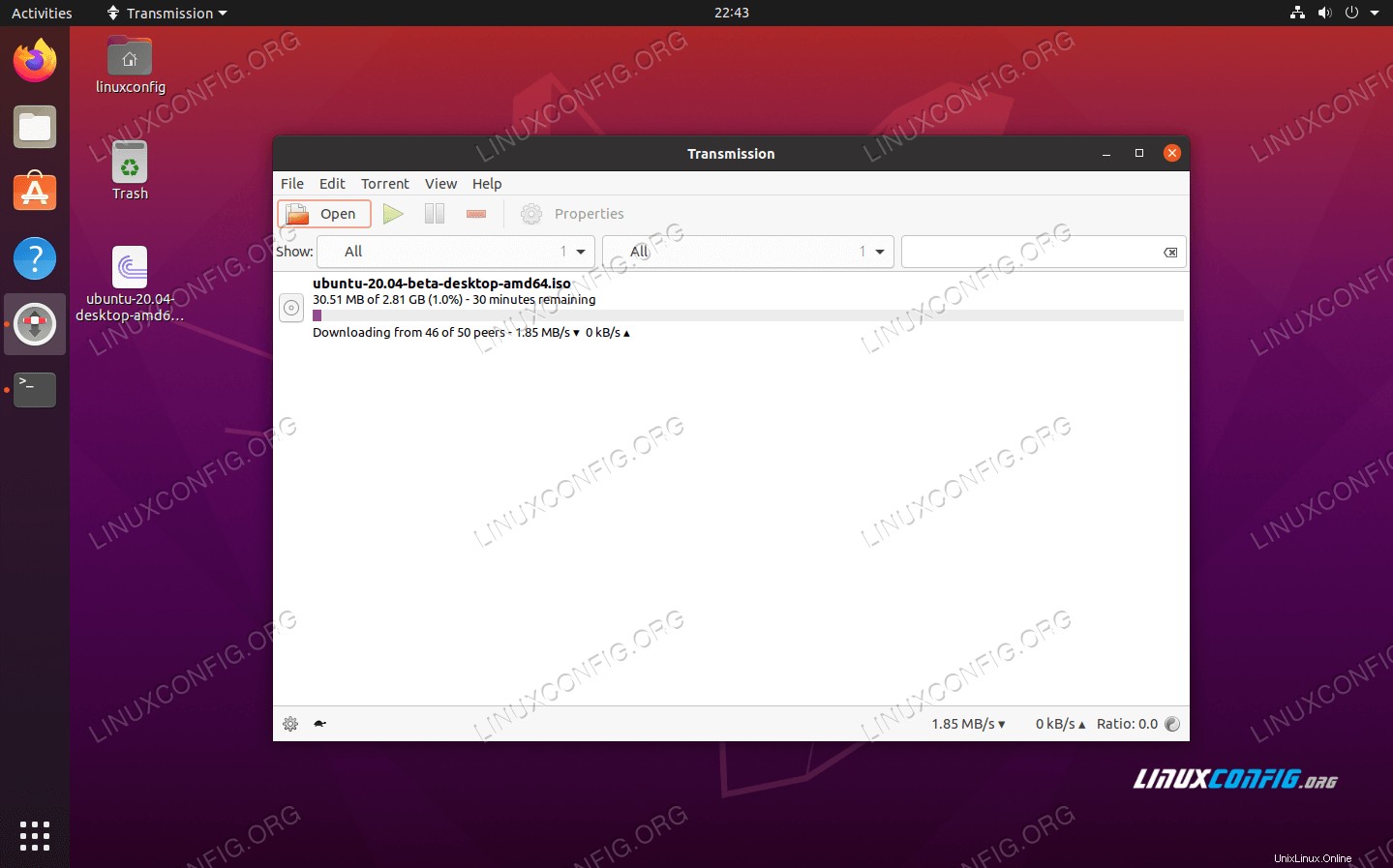 Cliente torrent de transmisión
Cliente torrent de transmisión
Las ventajas de Transmission son que probablemente ya lo tengas instalado y es un cliente de torrent simple y sin lujos. Si solo busca descargar un torrent de vez en cuando, este cliente es una buena opción.
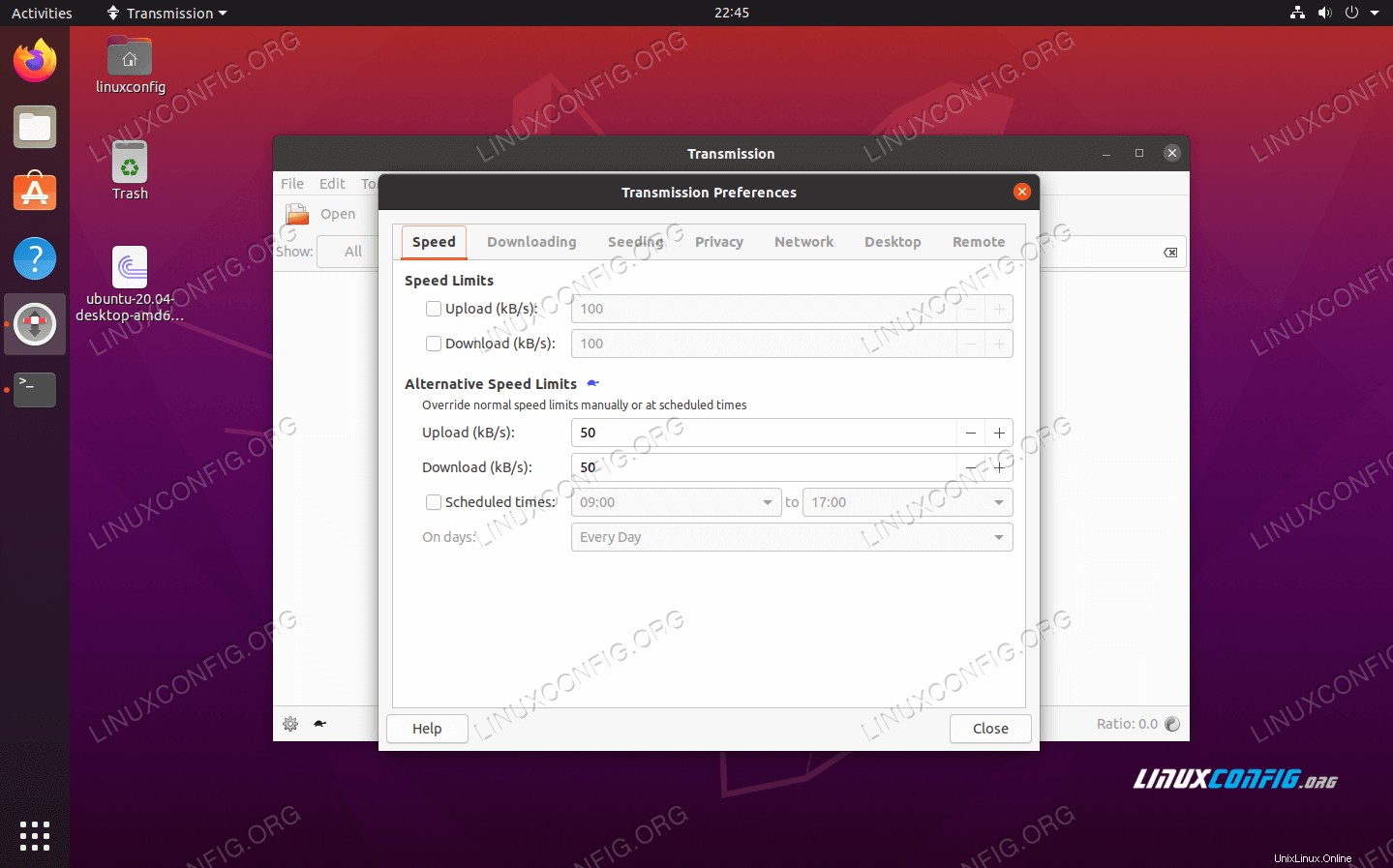 Menú de preferencias de Transmisión
Menú de preferencias de Transmisión Diluvio
Deluge es otro cliente de torrent GUI para Ubuntu 20.04. Tiene muchas funciones y, por lo tanto, definitivamente es una instalación más voluminosa que Transmission. Aún así, mantiene una interfaz de aspecto limpio. Si está buscando mucha personalización y un control preciso, Deluge es una buena opción. Puede instalarlo con el siguiente comando:
$ sudo apt install deluge
Cuando haya terminado de instalar, busque el programa en el iniciador de aplicaciones de Ubuntu o escriba este comando en la terminal para abrirlo:
$ deluge
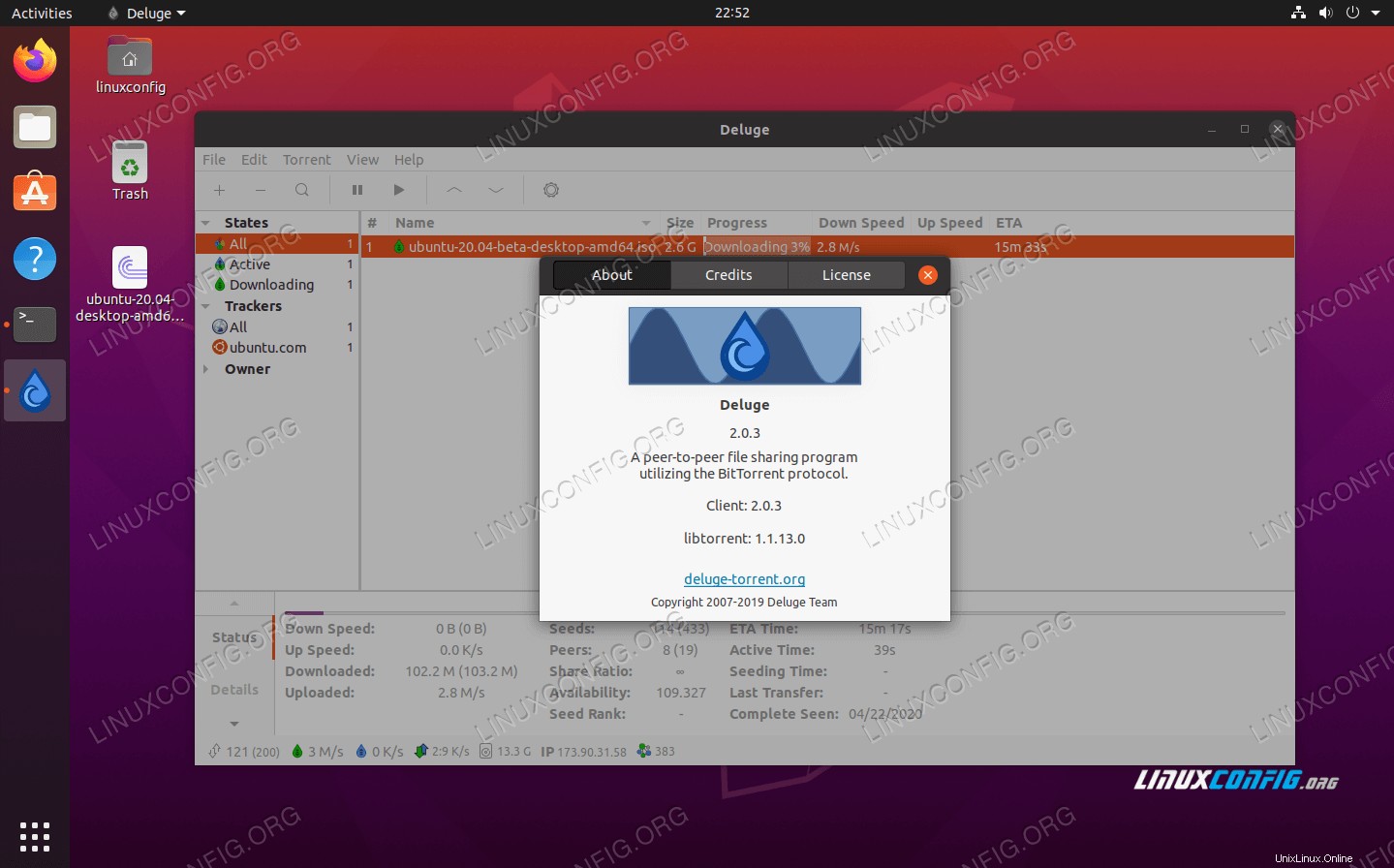 Cliente torrent diluvio
Cliente torrent diluvio
Deluge tiene muchas opciones en el menú de preferencias. Definitivamente está dirigido a usuarios que descargan archivos de forma regular.
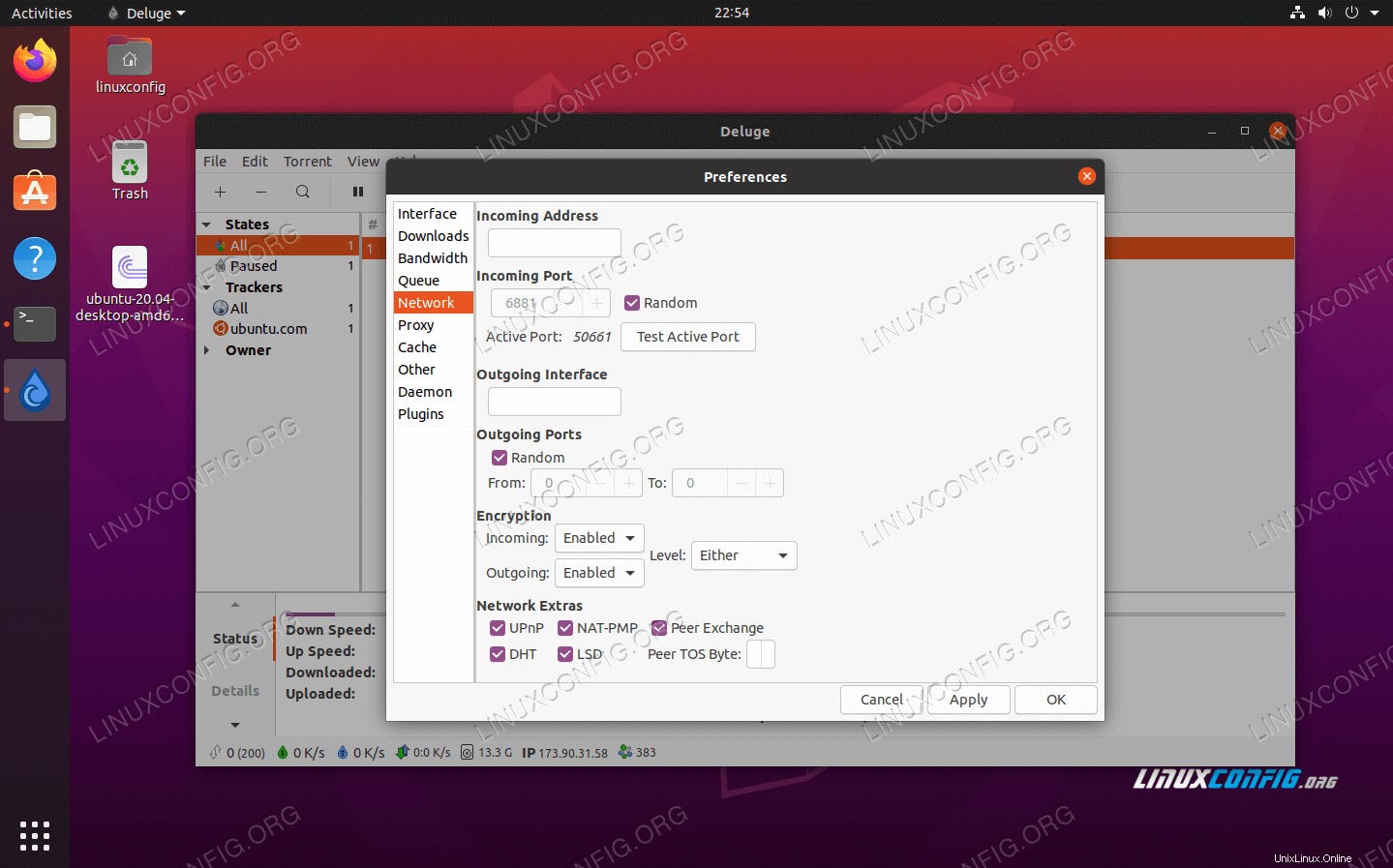 El menú de opciones de Deluge es bastante amplio
El menú de opciones de Deluge es bastante amplio Ktorrent
Ktorrent es el cliente de torrent predeterminado para el entorno de escritorio KDE plasma. Si ya usa el escritorio KDE, debería ver Ktorrent en el menú de la aplicación. Sin embargo, aún puede usar Ktorrent en GNOME o cualquier otro entorno de escritorio, pero tenga en cuenta que habrá muchas dependencias y paquetes adicionales instalados en estos otros entornos cuando instale Ktorrent.
Tiene una interfaz agradable y es bastante intuitivo de usar. Lo pondría en algún lugar entre Transmission y Deluge. Puede instalarlo desde la terminal con el siguiente comando:
$ sudo apt install ktorrent
Una vez instalado, ábralo desde el iniciador de aplicaciones o ejecute el siguiente comando en la terminal para abrirlo:
$ ktorrent
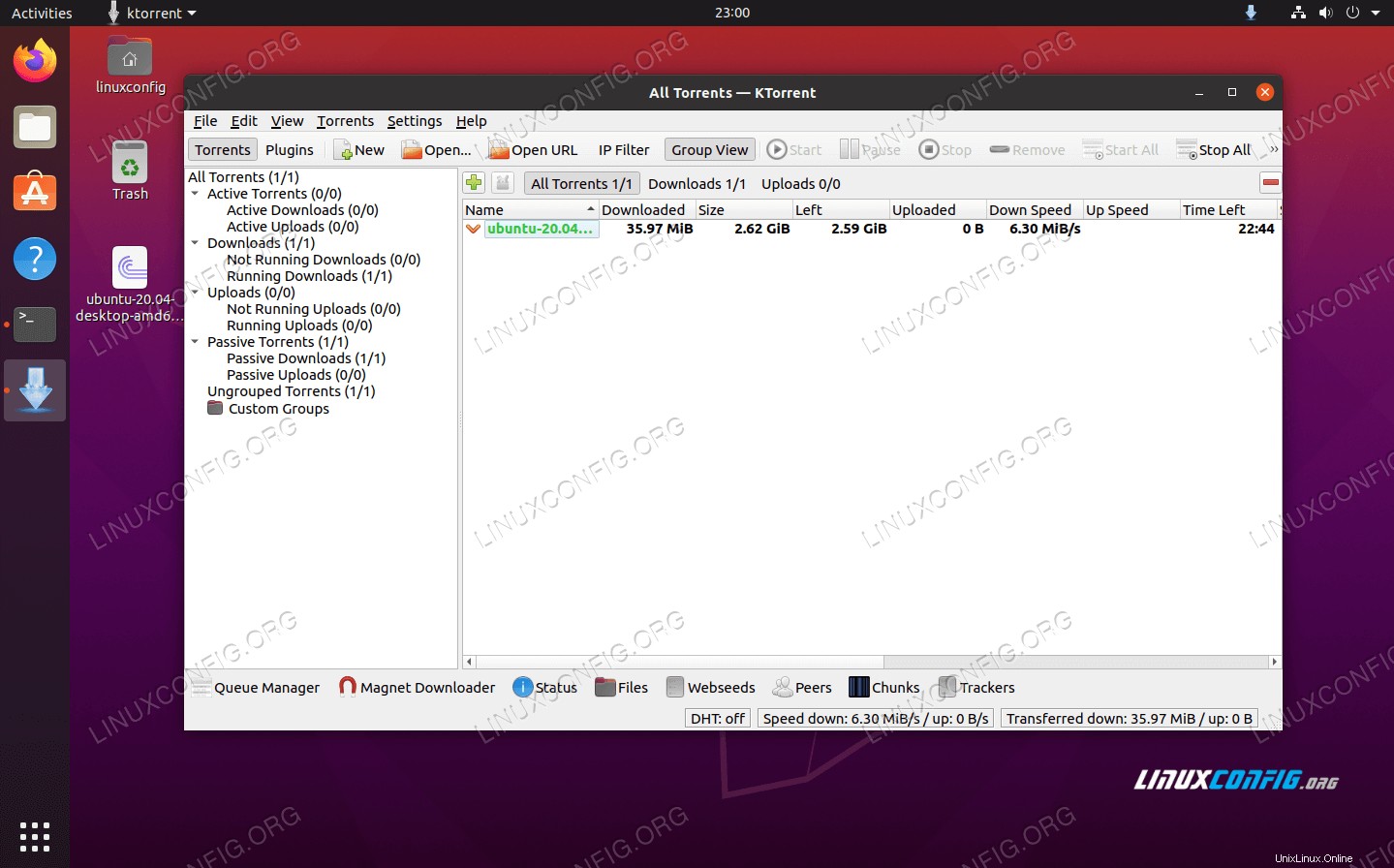 Cliente torrent KTorrent
Cliente torrent KTorrent 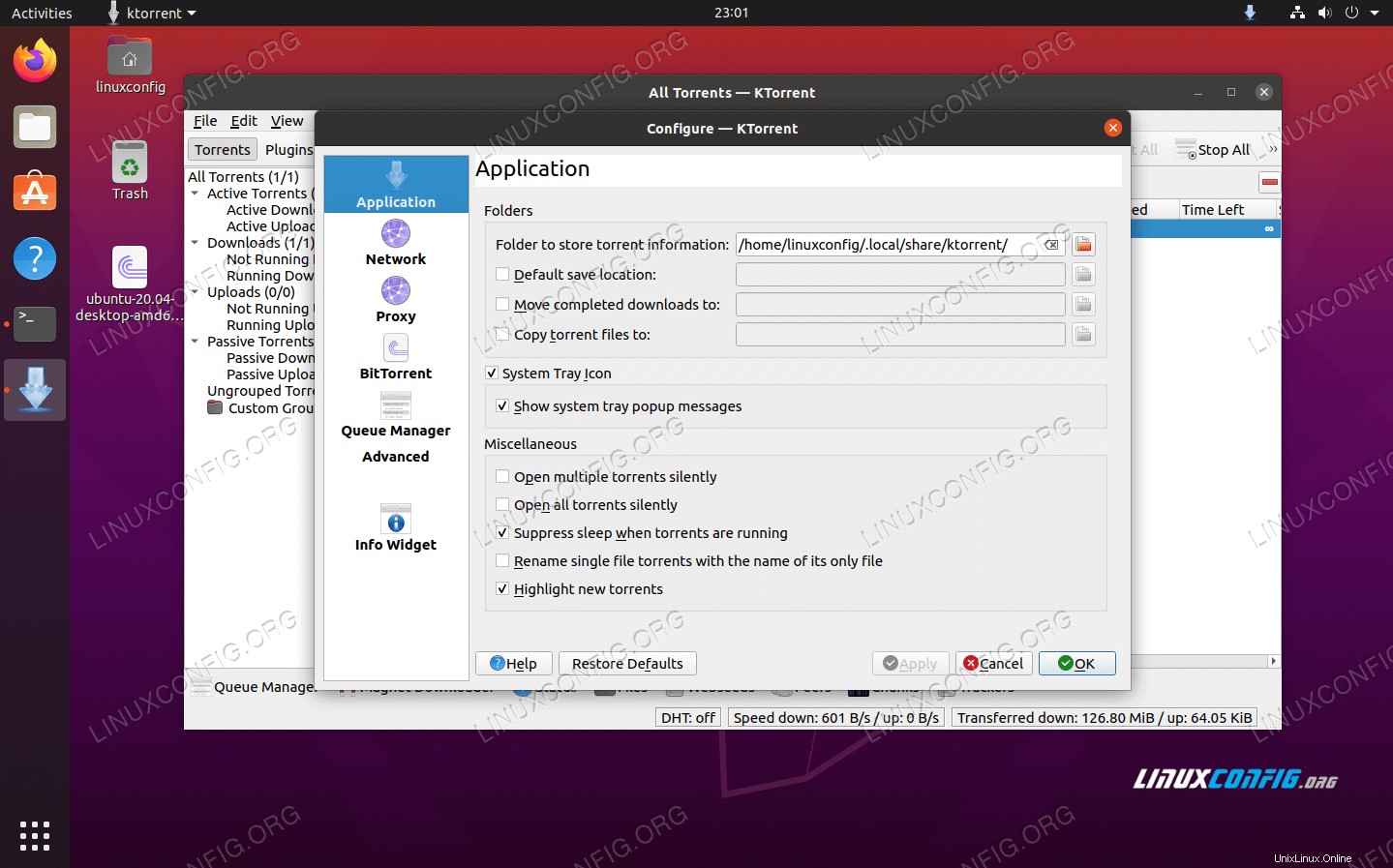 Menú de opciones dentro de KTorrent
Menú de opciones dentro de KTorrent qBittorrent
qBittorrent es otro cliente de torrent disponible en el repositorio de software de Ubuntu 20.04. Está un nivel o dos detrás de Deluge en el departamento de características, pero es una instalación liviana con una interfaz elegante y simple. qBittorrent es un gran compromiso entre funciones ricas y ligeras. Para instalarlo, abre una terminal y ejecuta el siguiente comando:
$ sudo apt install qbittorrent
Use su menú de inicio para iniciar el cliente qBittorrent o ejecute el comando:
$ qbittorrent
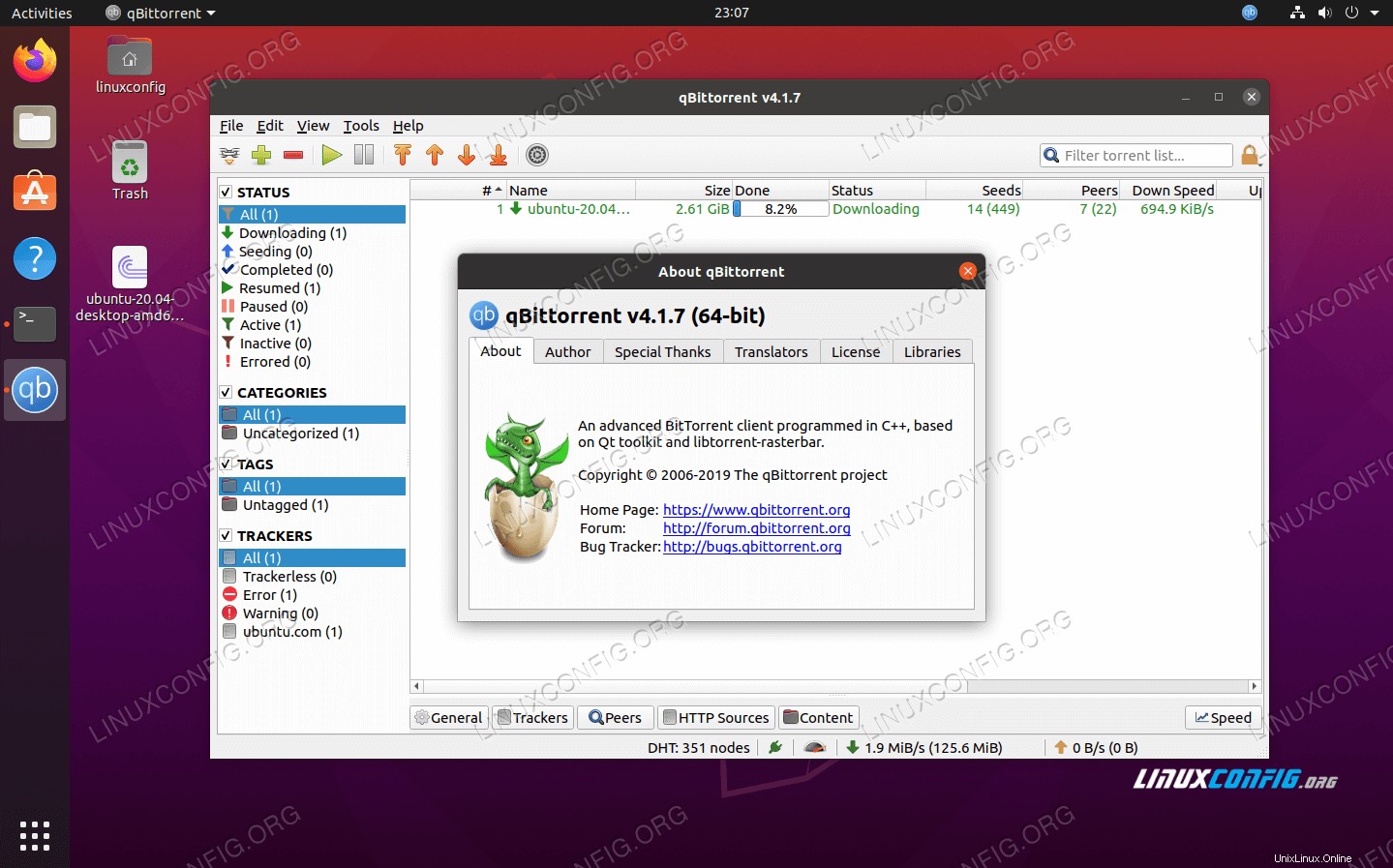 qCliente de torrents Bittorrent
qCliente de torrents Bittorrent
Aunque no es el más rico en funciones de todos los clientes de torrent, qBittorrent aún ofrece muchas opciones de personalización y control:
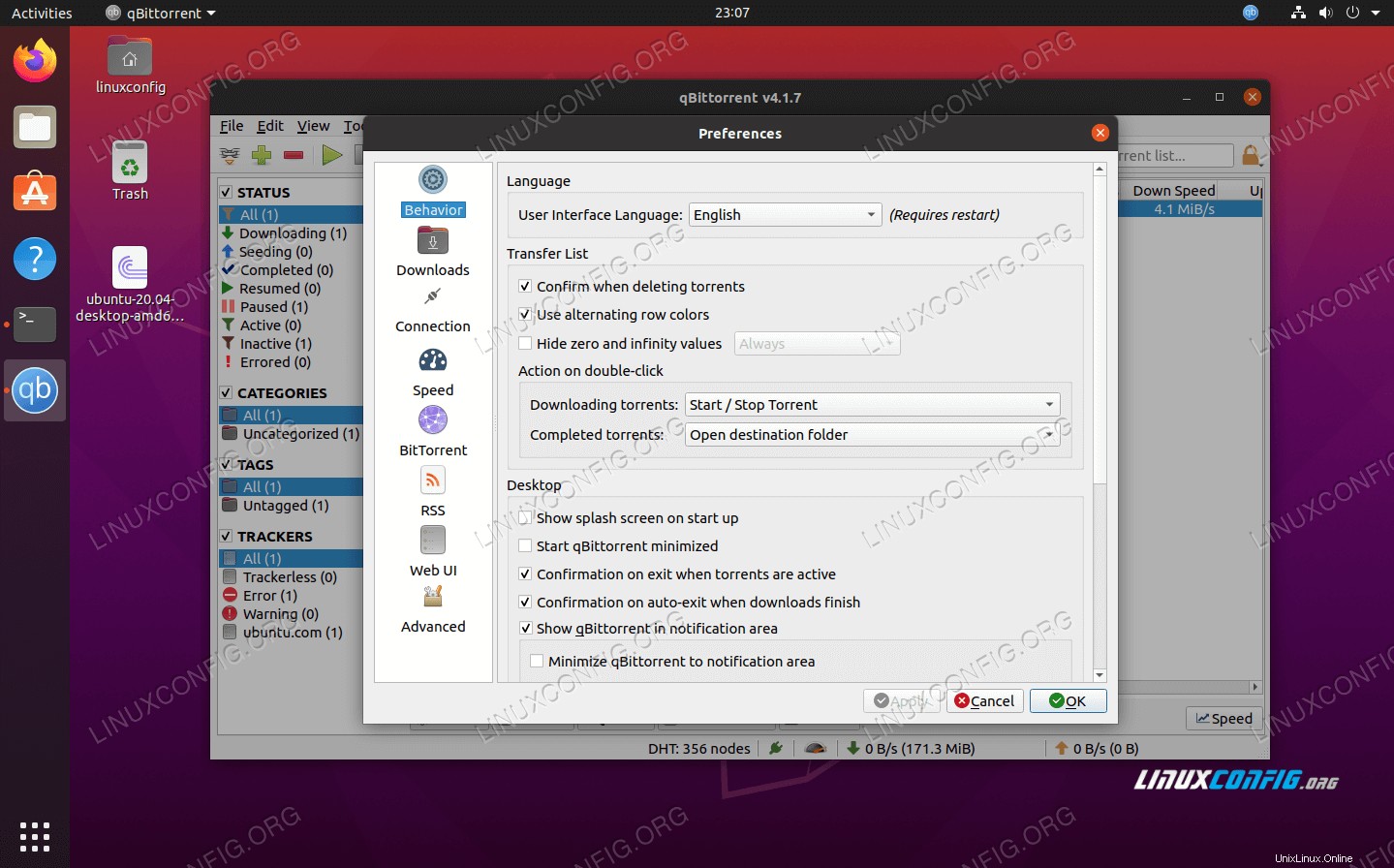 qMenú de preferencias de Bittorrent
qMenú de preferencias de Bittorrent Clientes Torrent de línea de comandos
El hecho de que no tenga una GUI no significa que no pueda ejecutar un cliente de torrent. Incluso si tiene una GUI en su sistema, algunos usuarios de Ubuntu pueden preferir un cliente de línea de comandos por su sobrecarga extremadamente baja. Echa un vistazo a nuestras tres mejores opciones a continuación.
rTorrent
rTorrent es el primero en nuestra lista de clientes de torrent de línea de comandos, y hay una razón para eso. He trabajado con él personalmente y lo he visto ejecutar miles de torrents simultáneamente sin problemas. Es un gran cliente de torrent. Si has llegado tan lejos en el artículo hasta los clientes de línea de comandos, es probable que te tomes relativamente en serio el uso de torrents. Si ese es el caso, este es el que quieres.
La otra gran ventaja de rTorrent es que puede instalar fácilmente un front-end basado en la web con el rtpg-www paquete. Entonces, realmente obtiene lo mejor de ambos mundos:obtiene la eficiencia de usar un cliente de línea de comandos pero aún tiene la opción de interactuar con una GUI, si así lo desea.
Puede instalar rTorrent en la terminal con el siguiente comando:
$ sudo apt install rtorrent
Para abrir un archivo torrent con rtorrent, use el rtorrent comando en un archivo torrent en la terminal:
$ rtorrent ubuntu-20.04-desktop-amd64.iso.torrent
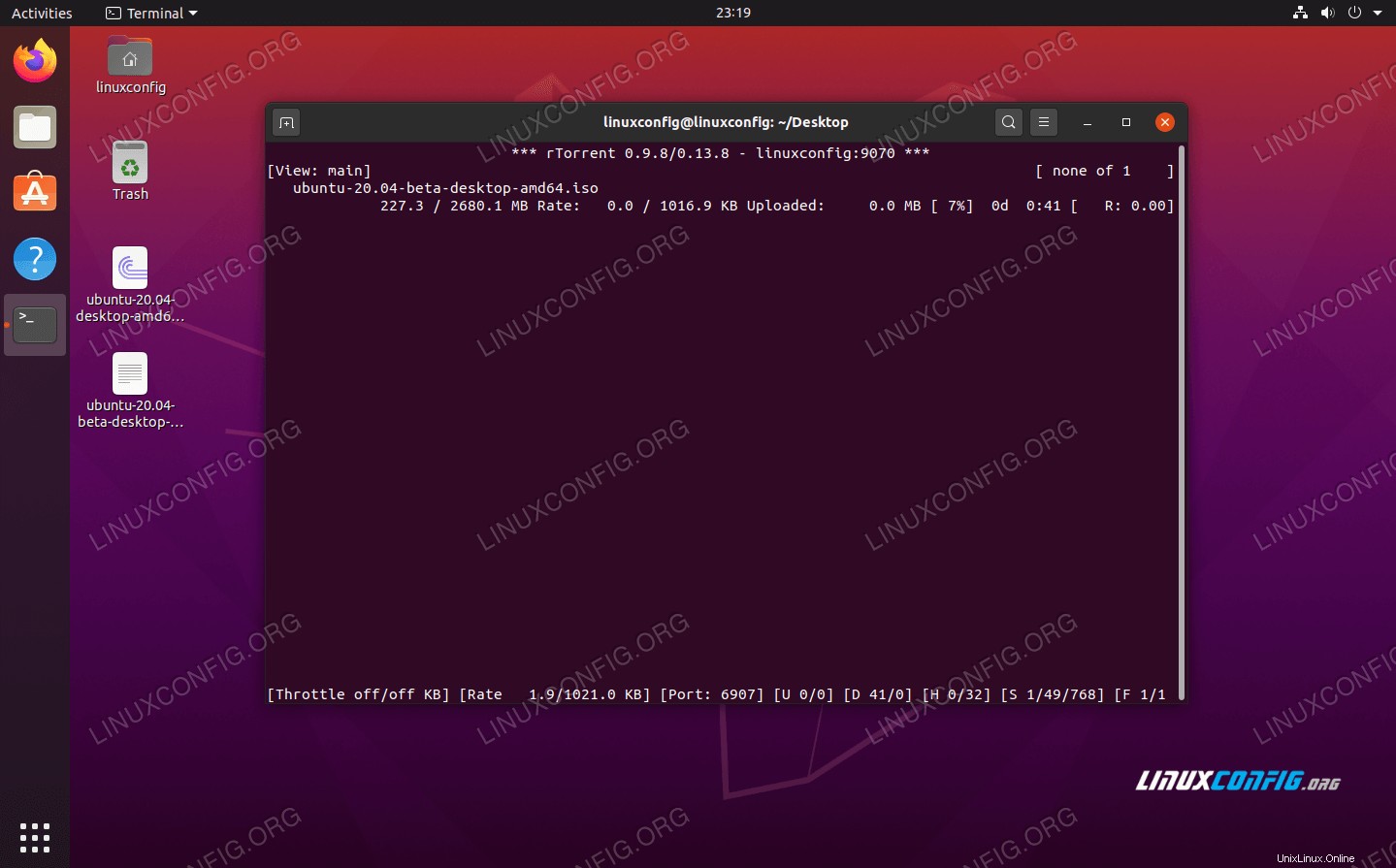 rTorrent ejecutándose en una ventana de terminal
rTorrent ejecutándose en una ventana de terminal
Puedes cerrar rTorrent con CTRL + q combinación de teclas en su teclado. Sin embargo, normalmente ejecutaría rTorrent (y otros clientes de torrent de línea de comandos) desde una screen sesión, y desconectarse de esa pantalla para que el cliente continúe ejecutándose cuando se cierra la terminal.
Aria2
Aria2 es otro cliente de torrent de línea de comandos. Es fácil de usar y le brinda una salida de terminal muy simple. Esto hace que sea muy fácil monitorear el progreso de la descarga, incluso para los no iniciados. Para instalar Aria2 en Ubuntu 20.04, escriba el siguiente comando en la consola:
$ sudo apt install aria2
Una vez que esté instalado, puede comenzar a descargar torrents emitiendo el aria2c comando en un archivo .torrent:
$ aria2c ubuntu-20.04-desktop-amd64.iso.torrent
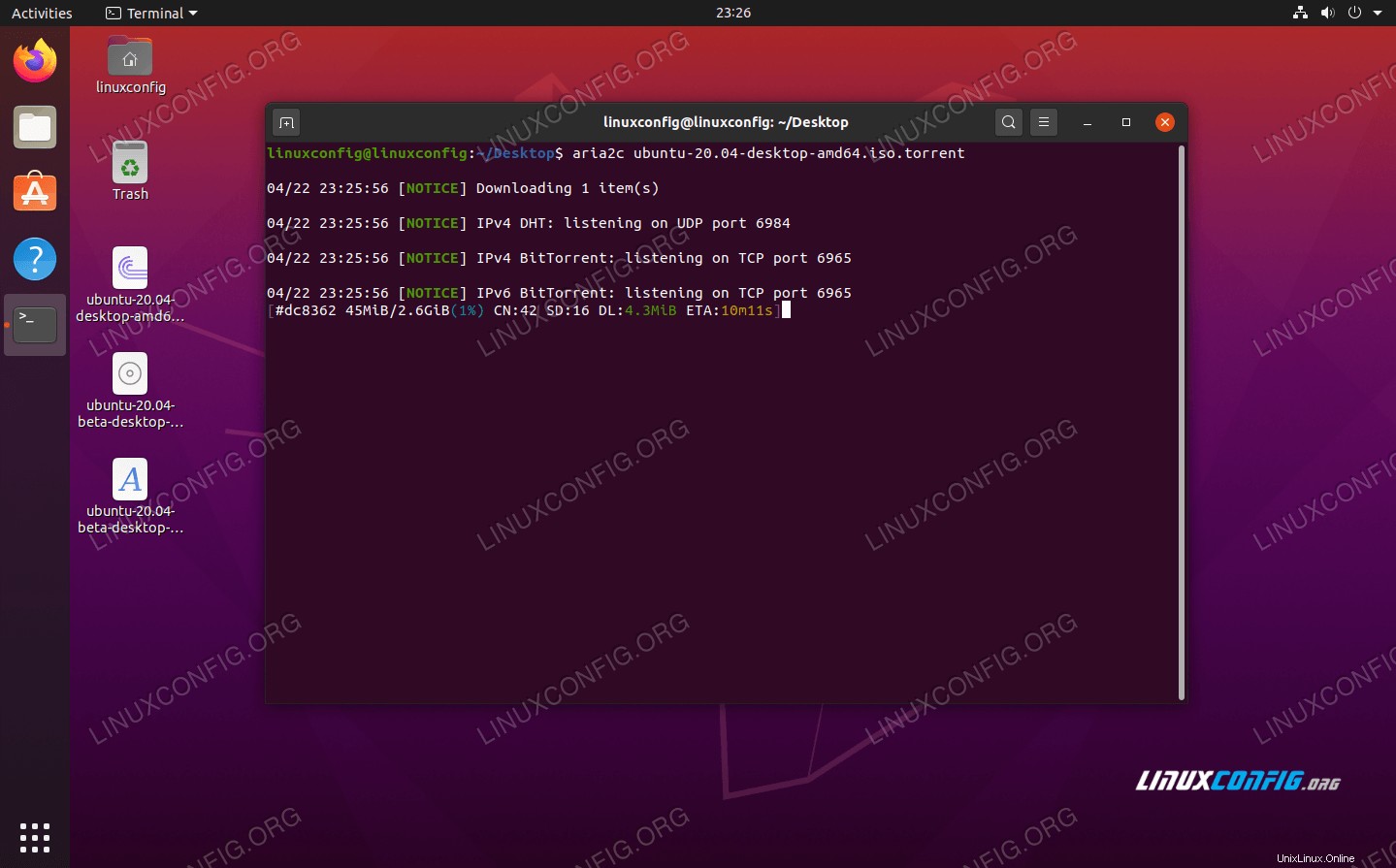 Cliente torrent Aria2
Cliente torrent Aria2
La salida del terminal de Aria2 es deliciosamente simple y directa, como puede ver arriba.
Transmisión-CLI
Transmission-CLI es la versión de línea de comandos del cliente Transmission-GTK que cubrimos anteriormente en la sección GUI. Al igual que su contraparte GUI, es extremadamente fácil de usar. Puedes instalarlo desde la terminal con este comando:
$ sudo apt install transmission-cli
Una vez instalado, abre un torrent con transmission-cli comando y especifique el archivo torrent en el comando:
$ transmission-cli ubuntu-20.04-desktop-amd64.iso.torrent
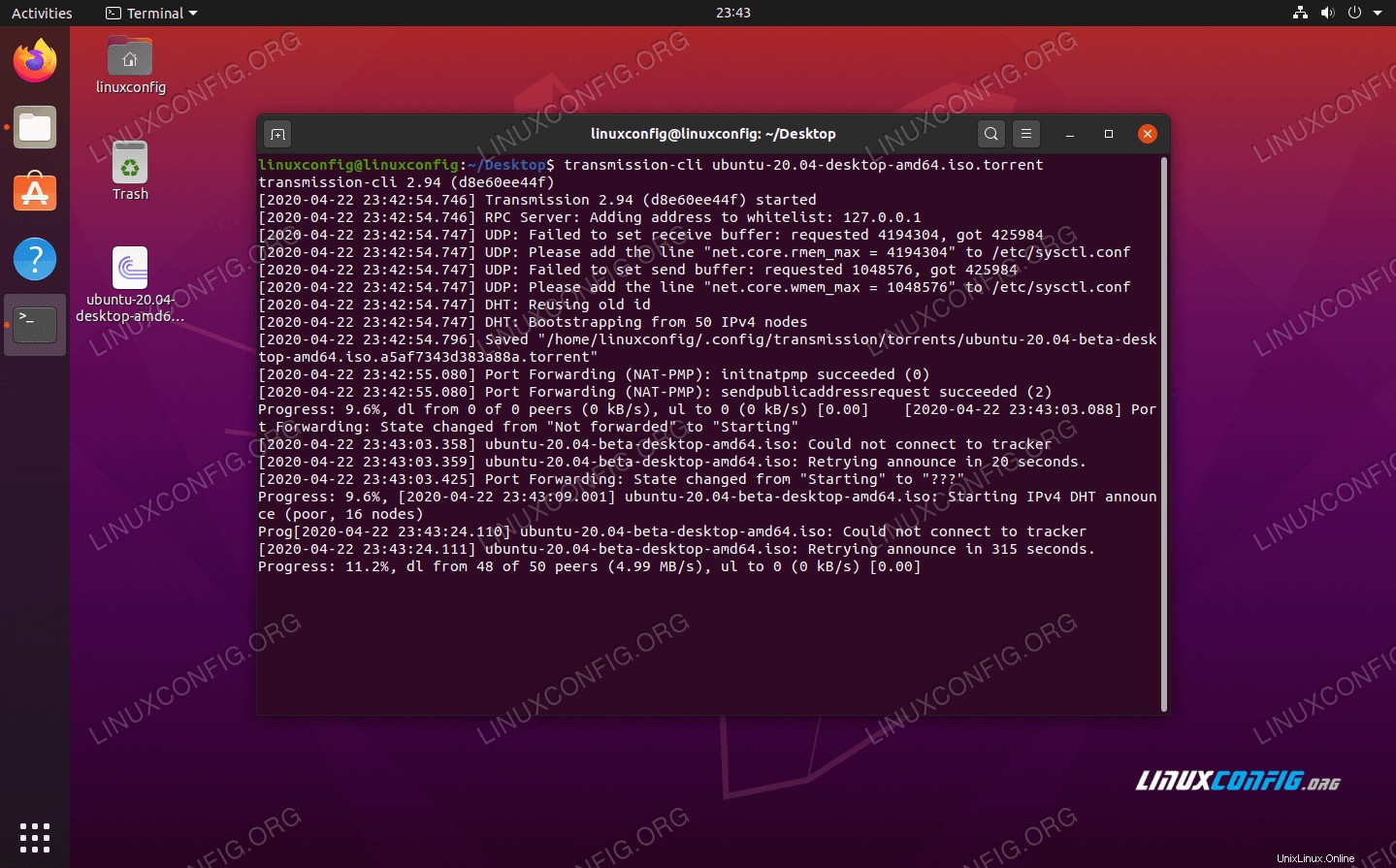 Cliente torrent CLI de transmisión
Cliente torrent CLI de transmisión
Transmission-CLI tiene algunas opciones básicas pero muy útiles que se pueden ver con este comando:
$ transmission-cli --help
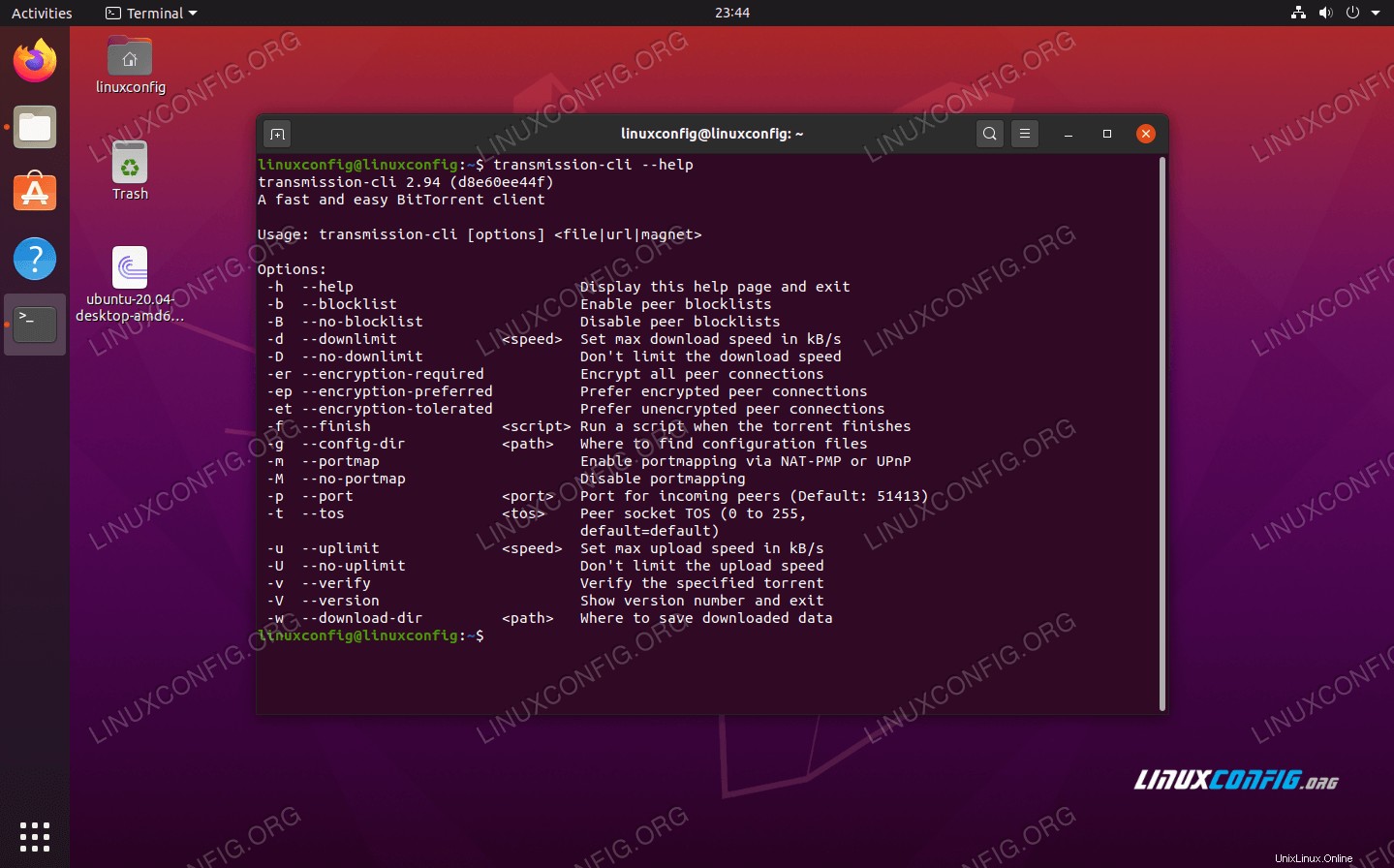 Opciones de cliente de torrent Transmission-CLI
Opciones de cliente de torrent Transmission-CLI Conclusión
En este artículo, repasamos los conceptos básicos de múltiples opciones gráficas y de línea de comandos de cliente torrent para Ubuntu 20.04 Focal Fossa. Cada uno de ellos tiene sus pros y sus contras, y el mejor para ti dependerá de tu situación.
Para los usuarios que descargan muchos torrents con regularidad, Deluge es un excelente cliente de GUI y rTorrent es una excelente opción de línea de comandos. Para uso casual, Transmission casi siempre será suficiente. Pero realmente depende de ti y de tus preferencias. Esperamos que este artículo te haya ayudado a tomar una decisión informada sobre cuál usar.
 Ejecutando un cliente de torrent GUI en Ubuntu 20.04
Ejecutando un cliente de torrent GUI en Ubuntu 20.04 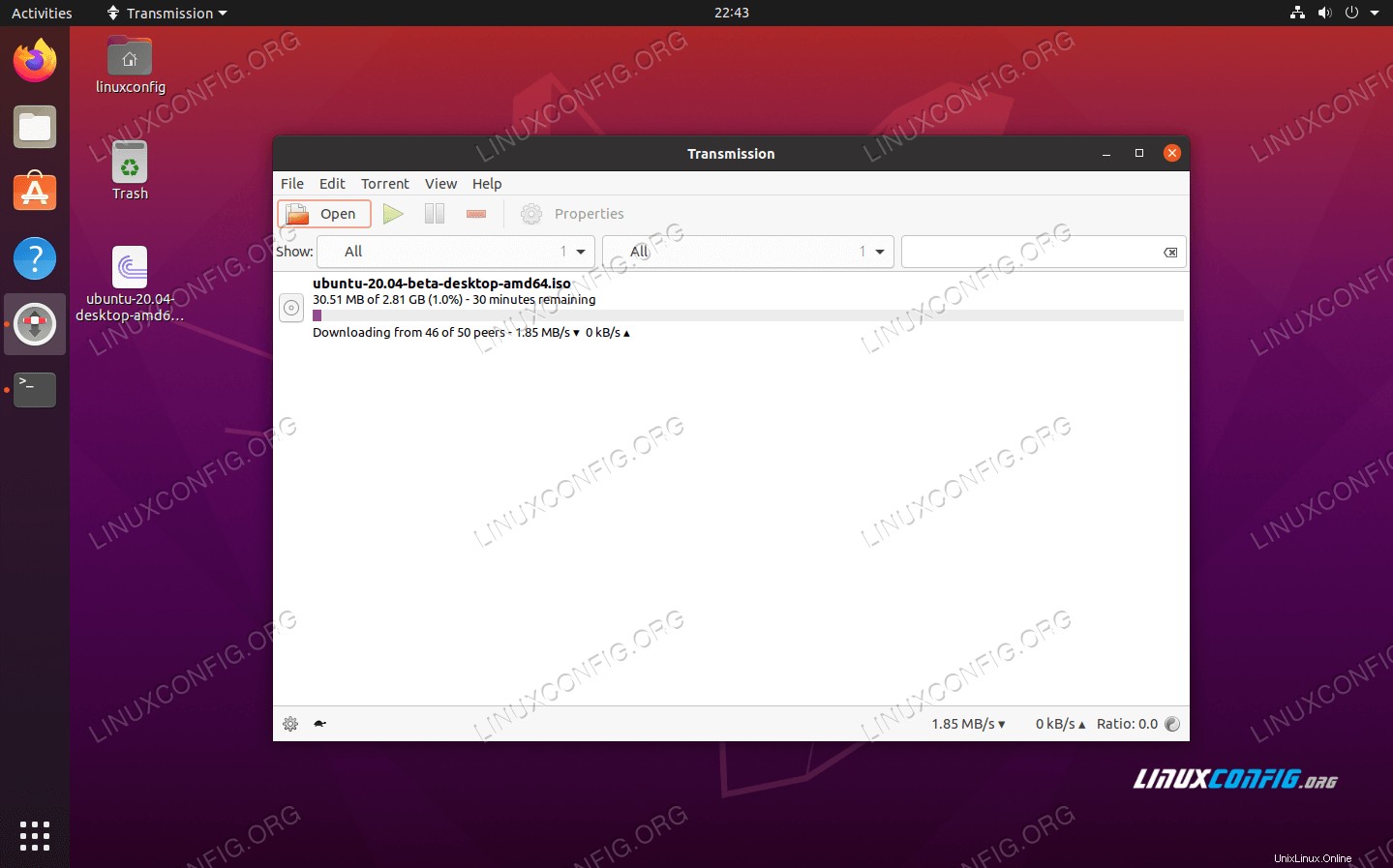 Cliente torrent de transmisión
Cliente torrent de transmisión 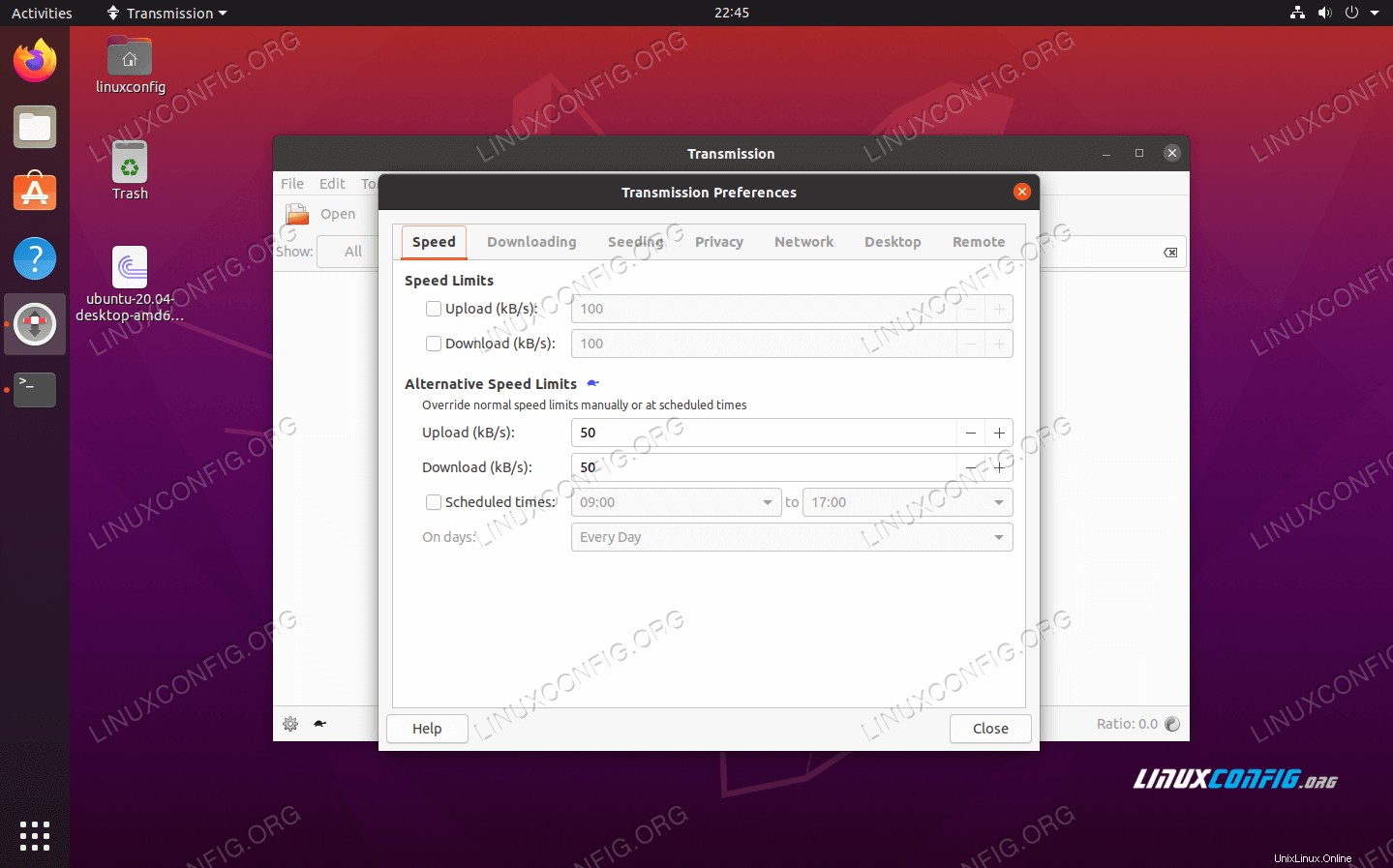 Menú de preferencias de Transmisión
Menú de preferencias de Transmisión 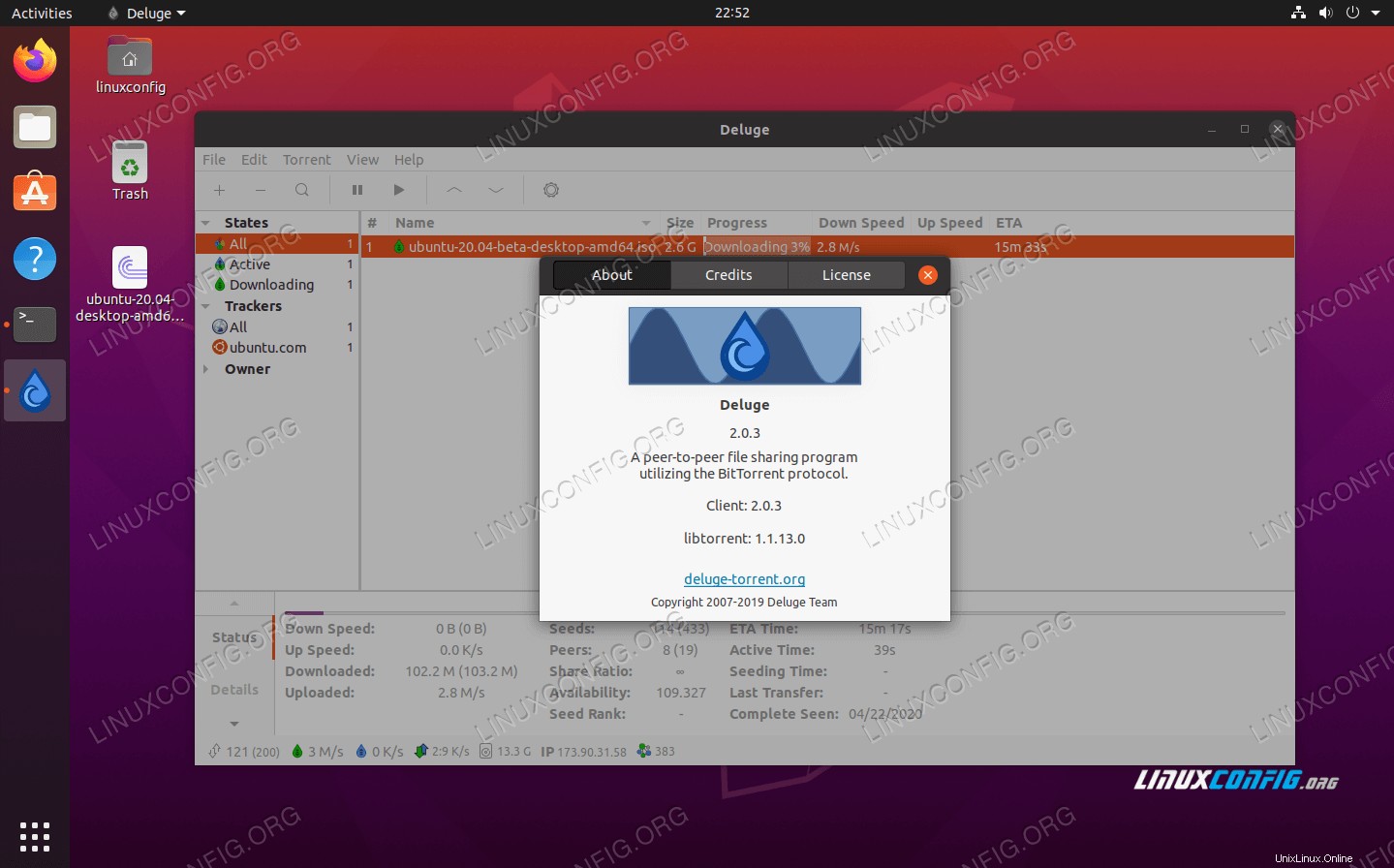 Cliente torrent diluvio
Cliente torrent diluvio 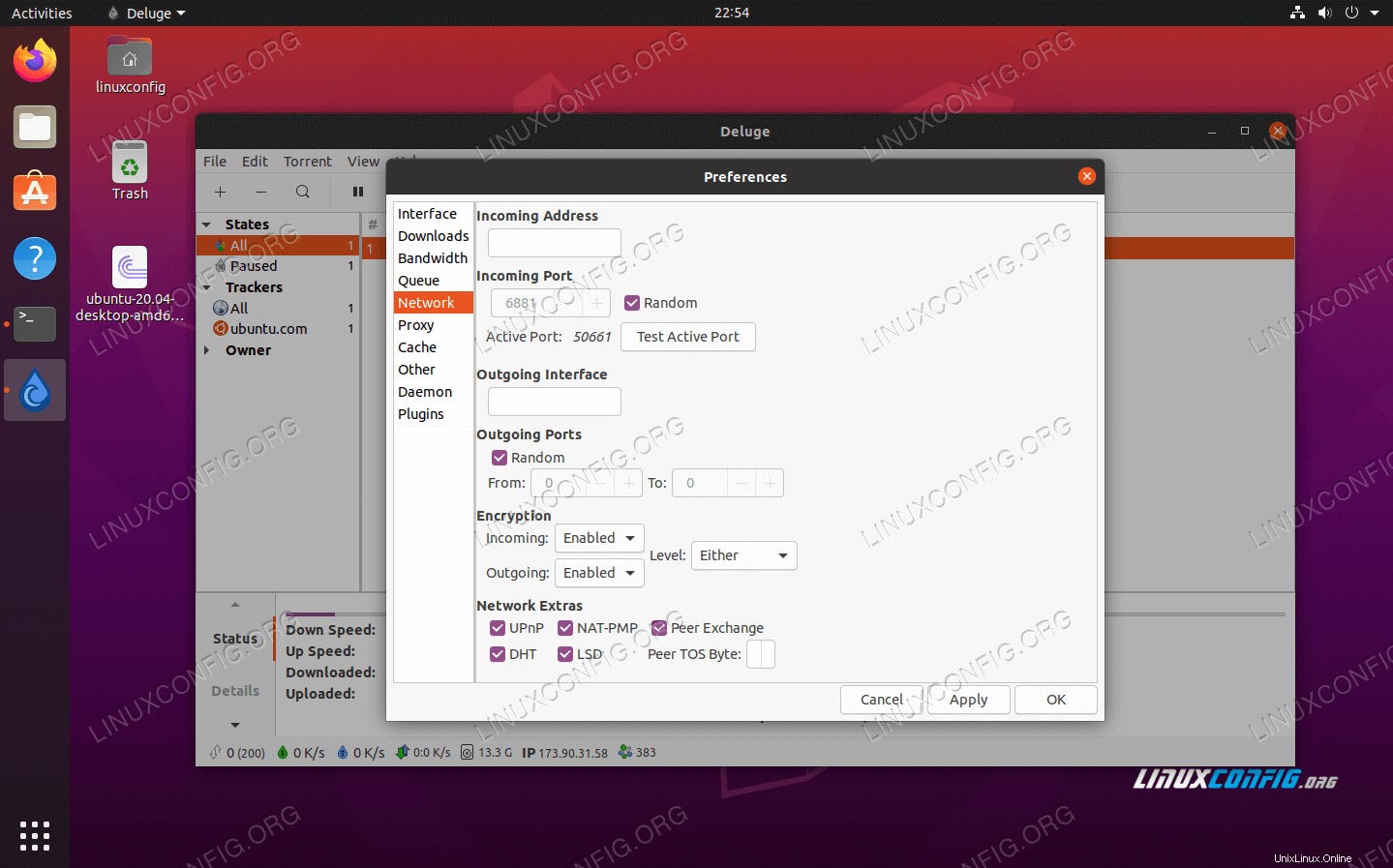 El menú de opciones de Deluge es bastante amplio
El menú de opciones de Deluge es bastante amplio 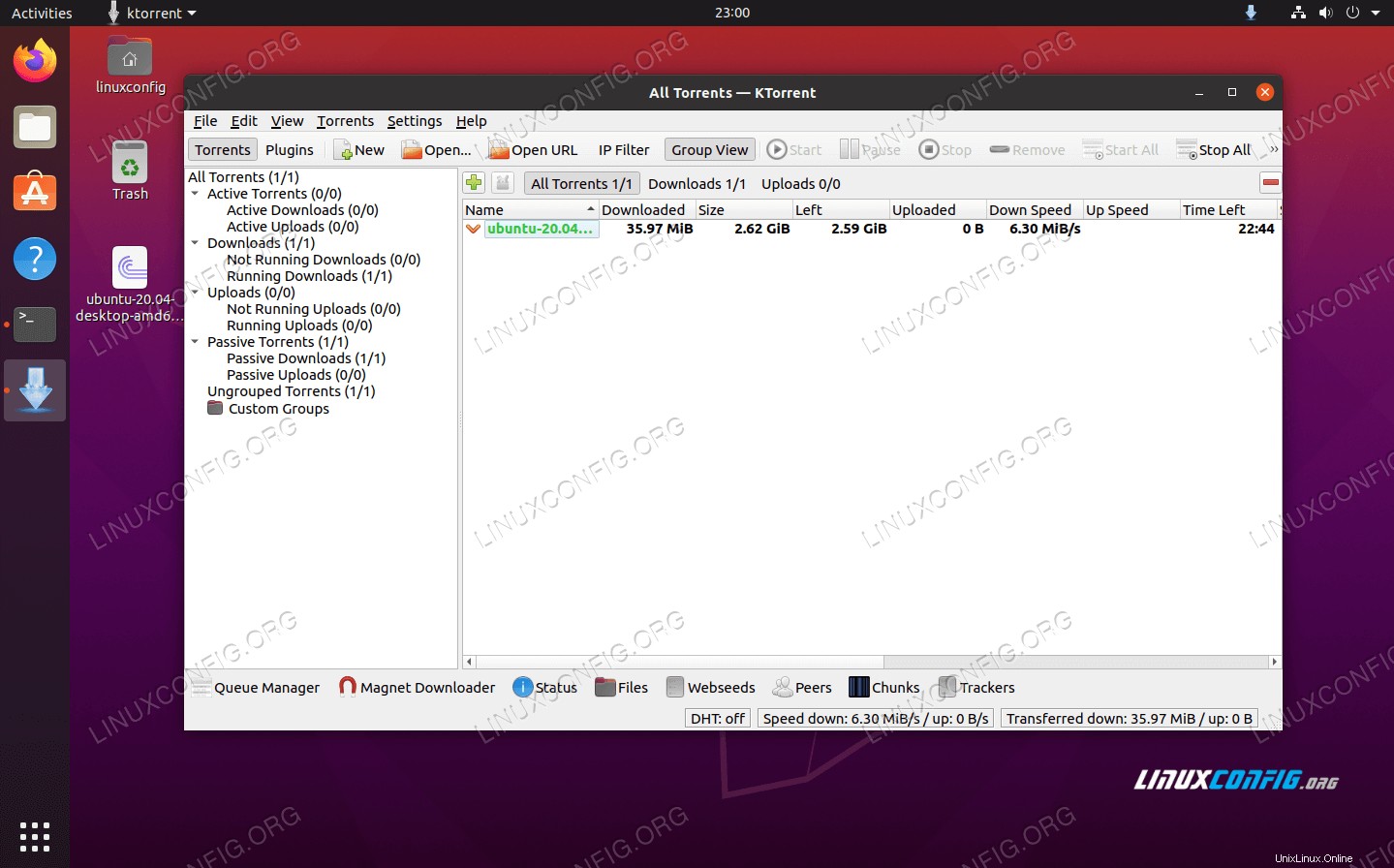 Cliente torrent KTorrent
Cliente torrent KTorrent 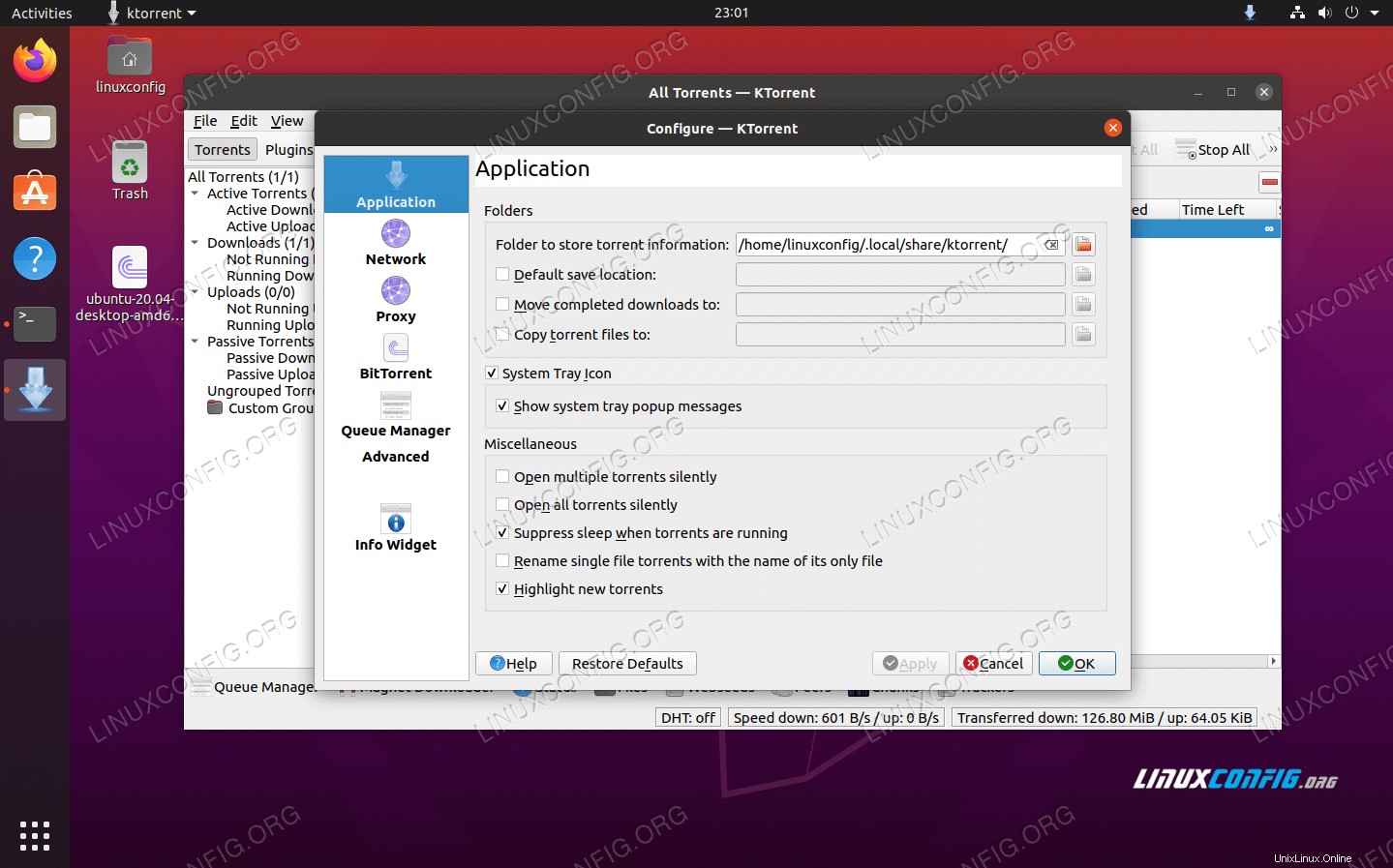 Menú de opciones dentro de KTorrent
Menú de opciones dentro de KTorrent 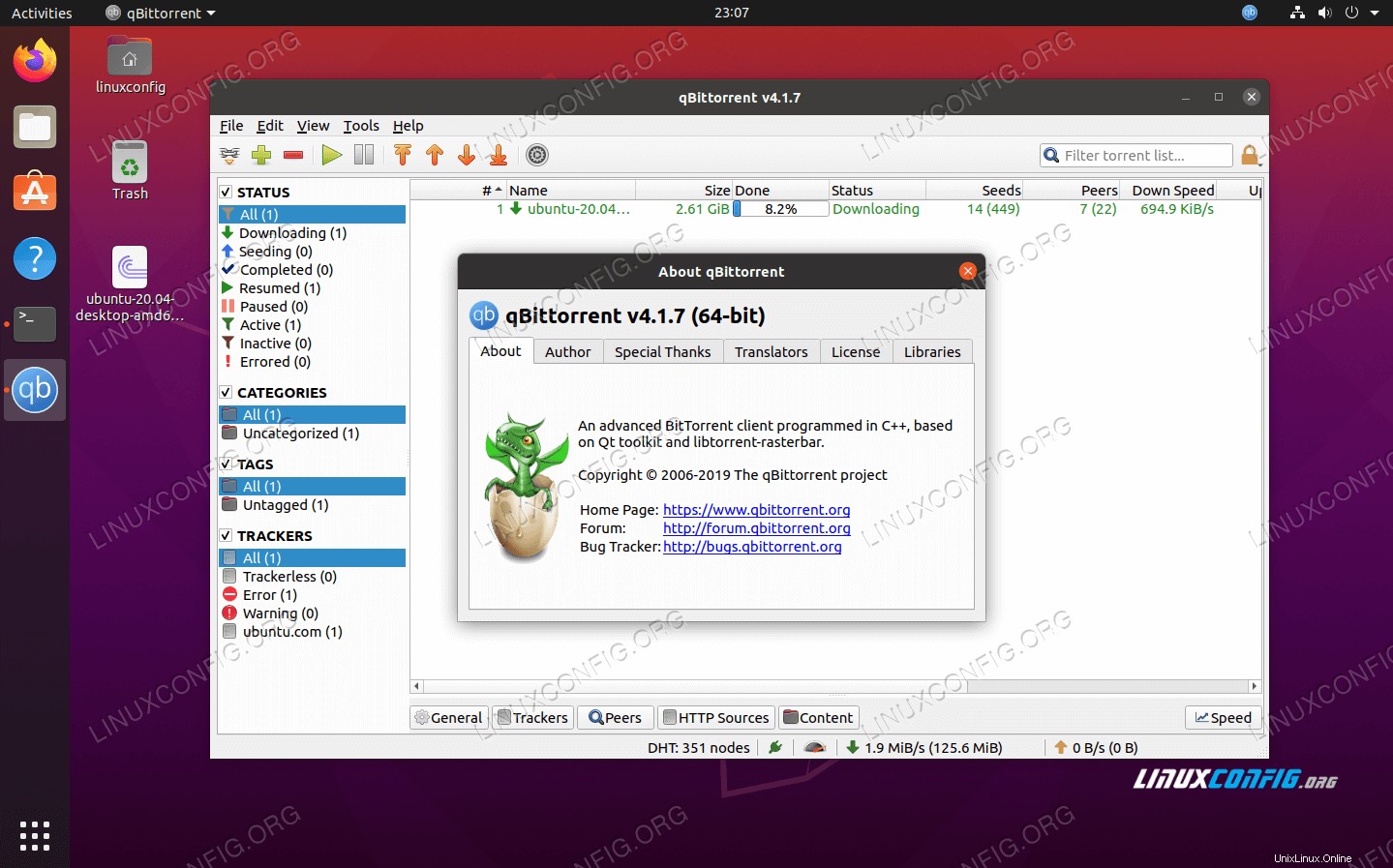 qCliente de torrents Bittorrent
qCliente de torrents Bittorrent 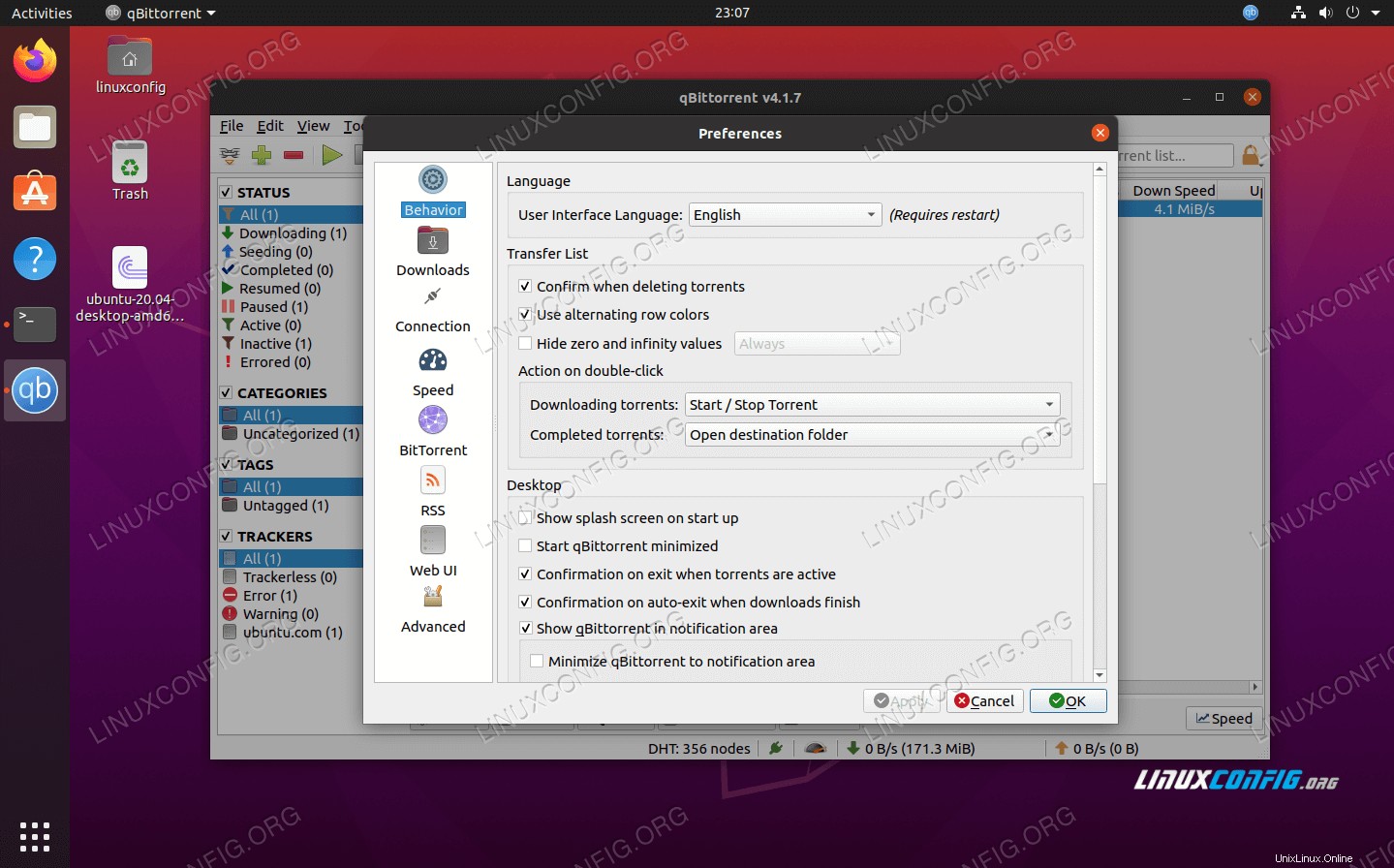 qMenú de preferencias de Bittorrent
qMenú de preferencias de Bittorrent 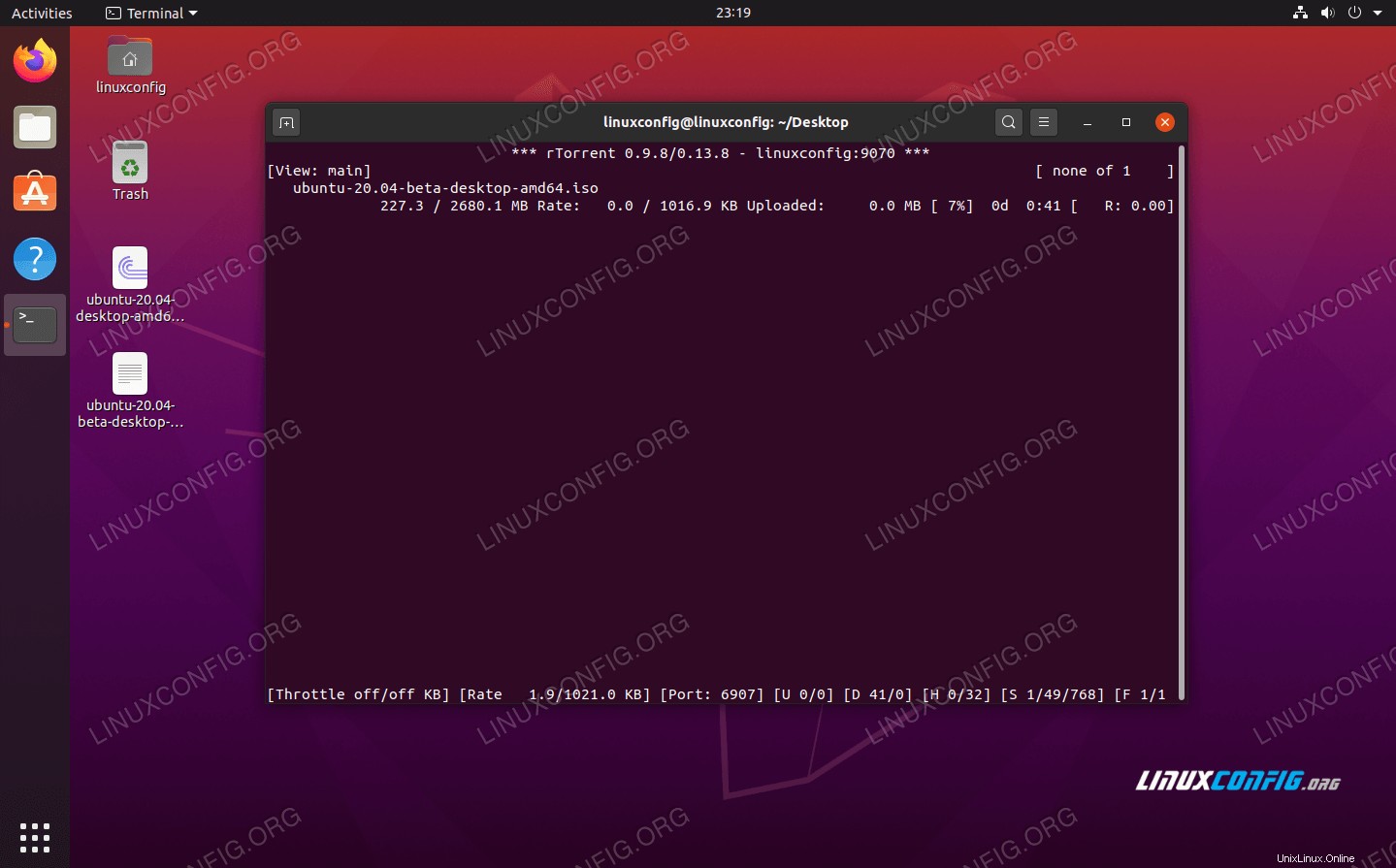 rTorrent ejecutándose en una ventana de terminal
rTorrent ejecutándose en una ventana de terminal 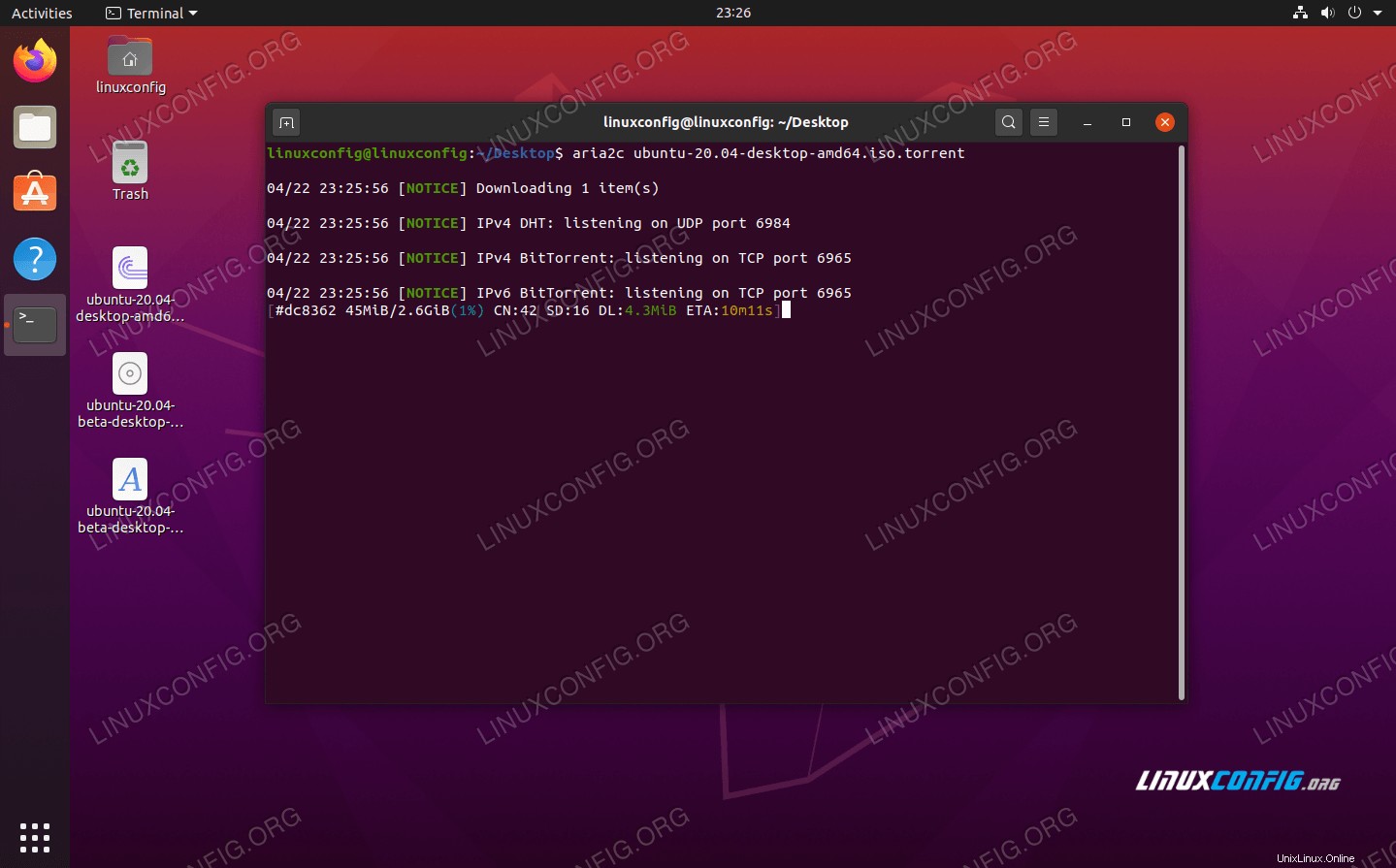 Cliente torrent Aria2
Cliente torrent Aria2 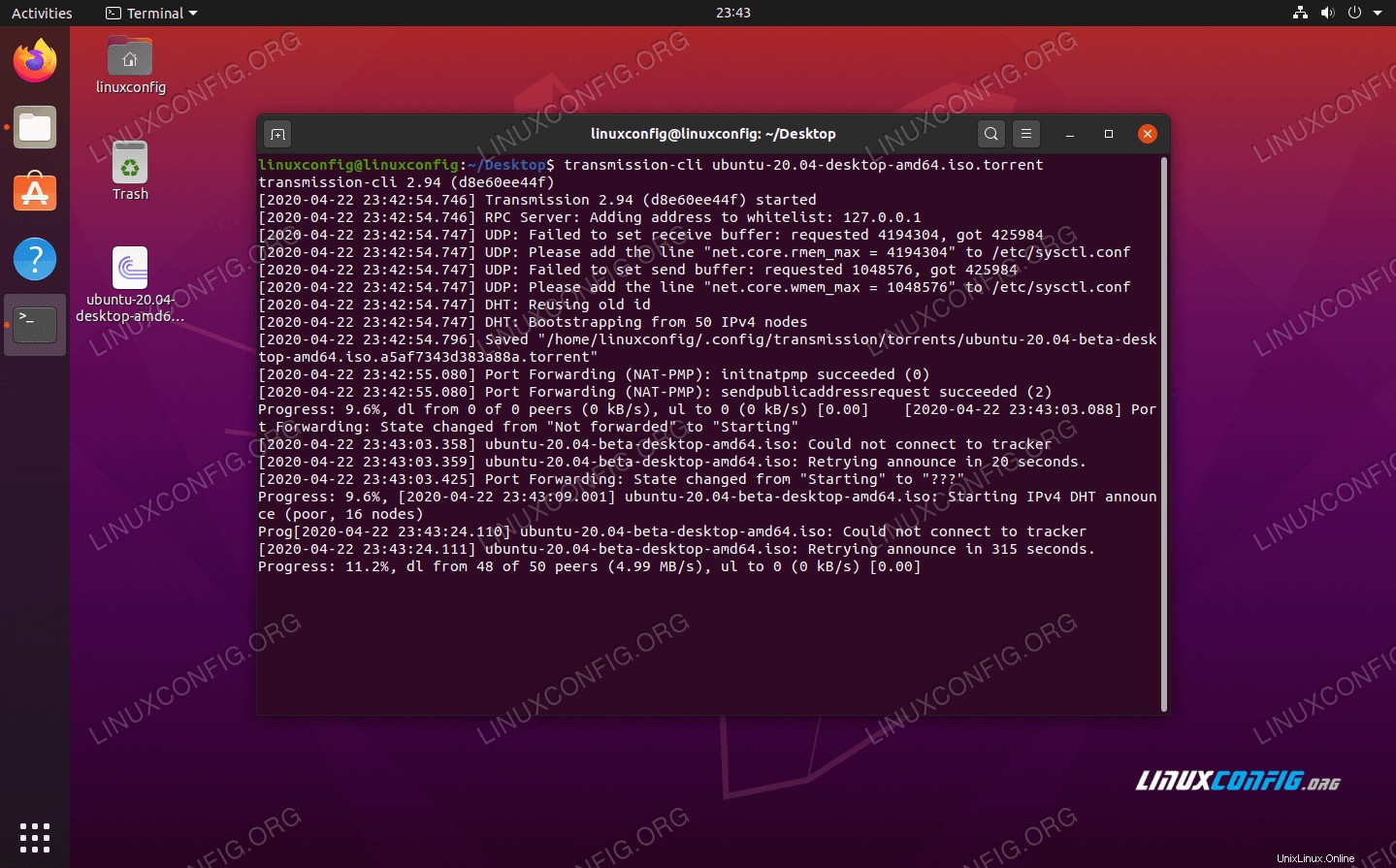 Cliente torrent CLI de transmisión
Cliente torrent CLI de transmisión 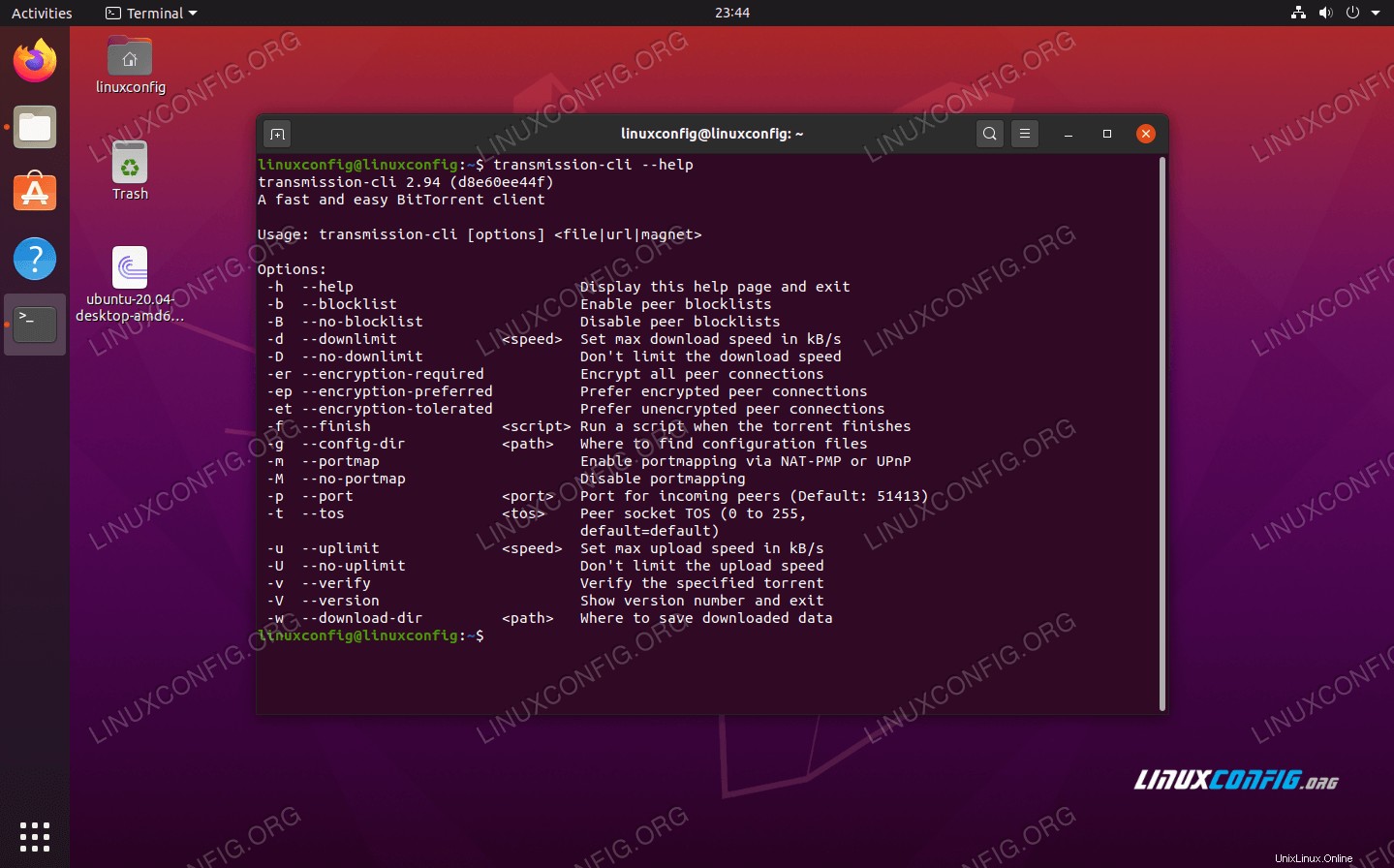 Opciones de cliente de torrent Transmission-CLI
Opciones de cliente de torrent Transmission-CLI